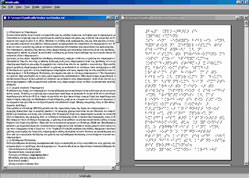
Περιγραφή
Ο Μεταφραστής Braille είναι ένα απαραίτητο λογισμικό μετατροπής κειμένου (π.χ., από έναν επεξεργαστή κειμένου) σε μορφή Braille. Η συγκεκριμένη εφαρμογή μετατρέπει κείμενο από MS-Word και το "εκτυπώνει" σε ανάγλυφη μορφή Braille. Η διαδικασία μπορεί να εκτελεστεί τελείως αυτοματοποιημένα στο υπόβαθρο ή να παρέμβει ο χρήστης έτσι ώστε να γίνει επεξεργασία στο κείμενο πριν από την ανάγλυφη "εκτύπωσή" του σε Braille. Στα σημαντικά χαρακτηριστικά του περιλαμβάνεται η υποστήριξη της Ελληνικής γλώσσας και του Ελληνικού συστήματος Braille.
ΑρχήΚατασκευαστής
Index BrailleΑρχή
Σύντομες Οδηγίες Χρήσης
Γενικά
Η εγκατάσταση του WinBraille προσφέρει στο σύστημά σας τις παρακάτω εφαρμογές:
- WinBraille: Αποτελεί την κύρια εφαρμογή μέσω της οποίας δίνεται η δυνατότητα στον χρήστη επεξεργασίας αρχείων, μετάφρασής σε Braille και η ανάγλυφη εκτύπωσή τους στον εκτυπωτή Braille, τον Everest (Η τελευταία διαδικασία θα αναφέρεται ως Embossing).
- Rule File Editor: Η εφαρμογή αυτή αποτελεί έναν επεξεργαστή αρχείων Κανόνων Μετάφρασης (Rule Files).
- Image Editor: Μέσω αυτής της εφαρμογής ο χρήστης μπορεί να μετατρέψει ή να δημιουργήσει μια εικόνα σε απτή (tactile) μορφή με τη χρήση κουκκίδων.
- Add Printer Wizard: Χρησιμοποιείται για την εγκατάσταση οδηγών (drivers) για τους εκτυπωτές Braille.
- IbPrint: Δίνει τη δυνατότητα στον χρήστη να εκτυπώσει σε μορφή Braille τα περιεχόμενα .txt αρχείων κειμένου.
- Microsoft Office Add-ins και Adobe Acrobat Plug-in: Οι εφαρμογές αυτές δίνουν τη δυνατότητα Embossing από τις εφαρμογές του Microsoft Office και τον Acrobat Reader.
WinBraille
- Οι βασικές λειτουργίες του λογισμικού WinBraille είναι:
- Επεξεργασία πηγαίου αρχείου κειμένου και μεταφρασμένου αρχείου κειμένου
- Μετάφραση πηγαίου αρχείου κειμένου σε εξάστιγμο σύστημα Braille
- Embossing
Στο σύστημά σας υπάρχουν εγκατεστημένα δύο εκδόσεις του λογισμικού η Standard και η Professional. Η διαφορά τους έγκειται στο πλήθος των στοιχείων που διαθέτουν στο μενού επιλογών. Πριν προχωρήσετε στις παρακάτω οδηγίες σιγουρευτείτε ότι έχετε επιλέξει την Professional Edition (από το μενού επιλογών View επιλέξετε Professional Edition).
Ένα πρώτο βήμα στη χρήση του WinBraille αποτελεί η ρύθμιση των βασικών χαρακτηριστικών της εφαρμογής. Οι ρυθμίσεις αυτές αφορούν το προεπιλεγμένο προφίλ (default profile), το οποίο εφαρμόζεται αρχικά σε όλα τα έγγραφα. Ένας τρόπος για να διαμορφώσετε το προεπιλεγμένο προφίλ είναι να ρυθμίσετε ένα-ένα τα χαρακτηριστικά του από το μενού επιλογών Profile/ Shortcuts. Για να αποθηκεύονται οι ρυθμίσεις σας επιλέξετε κάθε φορά Update Template. Μερικές από τις βασικές ρυθμίσεις για κάθε ένα από τα χαρακτηριστικά περιγράφονται παρακάτω:
- Preferences: Γενικές προτιμήσεις
- Δυνατότητα καθορισμού του αυτοματισμού (automation) όταν ανοίγετε ένα έγγραφο από την εφαρμογή:
Edit source document = Επεξεργασία του πηγαίου αρχείου κειμένου
Edit translated document = Επεξεργασία μεταφρασμένου αρχείου (σε περίπτωση που ανοίγουμε ένα πηγαίο αρχείο κειμένου τότε λαμβάνει χώρα στο υπόβαθρο η μετάφραση)
Complete Automation = Πλήρης αυτοματοποίηση της διαδικασίας. Απευθείας μετάφρασης του πηγαίου αρχείου κειμένου και αποστολή προς τον εκτυπωτή Braille. - Δυνατότητα ενεργοποίησης εισαγωγής κειμένου από το πλήκτρολόγιο σε μορφή Braille.
Use 6 key Entry = Χρήση πλήκτρων f ,d, s, j, k, l ως κουκκίδες(dots) 1, 3, 5, 2, 4, 6 αντίστοιχα. - Δυνατότητα καθορισμού προεπιλεγμένης μορφής μετάφρασης. Υπάρχουν δύο μορφές μετάφρασης του
πηγαίου αρχείου:
Show Print: Δυνατότητα ανάγνωσης του μεταφρασμένου αρχείου μέσω Braille Display
Show Braille: Εικονική απεικόνιση του μεταφρασμένου κειμένου (π.χ. για εκπαιδευτικούς σκοπούς)
Σημείωση
Η εκτύπωση του μεταφρασμένου κειμένου στον εκτυπωτή Braille είναι δυνατή ανεξάρτητα από τη μορφή
μετάφρασης.
Embosser: Χαρακτηριστικά εκτυπωτή
Δυνατότητα εκτύπωσης διπλής όψης (Duplexing)
Page Layout: Διάταξη σελίδας
Δυνατότητα καθορισμού μεγέθους σελίδας ( συνήθως Α4), προσανατολισμού (συνήθως Portrait) και περιθωρίων.
Header: Τοποθέτηση επιπλέον πληροφορίας στην κορυφή ή στο τέλος της σελίδας (π.χ. αριθμός
σελίδας μεταφρασμένου ή πηγαίου αρχείου κειμένου).
Graphics: Γραφικά/ Εικόνες
Include graphics in translated document: Δυνατότητα διατήρης γραφικών/ εικόνων στο μεταφρασμένο αρχείο.
Tables: Δυνατότητα καθορισμού του τρόπου με τον οποίο απεικονίζονται τα περιεχόμενα των πινάκων.
Lists: Δυνατότητα μορφοποίησης λίστας.
Source Page Number: Καταγραφή του αριθμού σελίδας στο μεταφρασμένο αρχείο.
Reformatting: Αναμόρφωση περιεχομένου του πηγαίου αρχείου κειμένου π.χ. αφαίρεση κενών σελίδων.
Paragraph: Διαμόρφωση παραγράφου
Translate: Μετάφραση πηγαίου αρχείου κειμένου. Μέσα από αυτό το παράθυρο θα πρέπει να επιλέξετε το
αρχείο κανόνων (rule file) και αρχείο εξαιρέσεων που θα χρησιμοποιηθούν κατά τη μετάφραση των
περιεχομένων. Επιλέξετε το αρχείο κανόνων greek_g1.ibk για μετάφραση σε ελληνικό σύστημα
Braille 1ου βαθμού.
Hyphenation: Δυαντότητα αυτόματης αλλαγής γραμμής
Separator: Δυνατότητα τοποθέτησης διαχωριστικής γραμμής.
Σε περίπτωση που θέλετε να αλλάξετε κάποιες από τις παραπάνω ρυθμίσεις για ένα συγκεκριμένο έγγραφο χωρίς αυτό να επιρρεάζει το προεπιλεγμένο προφίλ, το μενού επιλογών Document Options σας δίνει αυτή τη δυνατότητα.
Επεξεργασία πηγαίου αρχείου κειμένου και μεταφρασμένου αρχείου κειμένου
Η εφαρμογή λειτουργεί ως κοινός επεξεργαστής κειμένου όσον αφορά την επεξεργασία των πηγαίων αρχείων κειμένου. Για να επεξεργατείτε το μεταφρασμένο κείμενο θα πρέπει να έχετε ενεργοποιήσει τη δυνατότητα εισαγωγής κειμένου από το πλήκτρολόγιο σε μρφή Braille (Profile/ Shotcuts/ Preferences/ Use 6 key Entry).
Μετάφραση πηγαίου αρχείου κειμένου
Υπάρχουν τρεις τρόποι με τους οποίους μπορείτε να μεταφράσετε το πηγαίο αρχείο κειμένου:
- Shift + T: Μετάφραση του ενεργού αρχείου κειμένου στο WinBraille. Σε αυτή τη περίπτωση χρησιμοποιείται η μορφή μετάφρασης που έχει οριστεί στο προεπιλεγμένο προφίλ τη στιγμή δημιουργίας/ ανοίγματος του αρχείου.
- Αναδυόμενο μενού: (Δεξί κλικ στο ενεργό παράθυρο πηγαίου αρχείου κειμένου.)
Translate: Χρήση προεπιλεγμένης μορφής μετάφρασης
Translate to Braille
Translate to Print - Braille/ Translate: (από το μενού επιλογών) Χρήση προεπιλεγμένης μορφής μετάφρασης
- Σημείωση
- Σε περίπτωση που το αρχείο σας εμπεριέχει εικόνες ή το περιεχόμενο του είναι γραμμένο σε παραπάνω από μια γλώσσα σας παραπέμπουμε να διαβάσετε τη διαδικασία μετάφρασης από το Εγχειρίδιο Χρήστη στην ενότητα Tutorials.
- Για να αποθηκεύσετε το πηγαίο αρχείο κειμένου μαζί με το μεταφρασμένο και το Προφίλ που χρησιμοποιήσατε τότε θα πρέπει να χρησιμοποιήσετε τις παρακάτω επιλογές Save Project/ Save As Project.
Εκτύπωση σε μορφή Braille (Embossing)
Για να στείλετε το μεταφρασμένο κειμένο για εκτύπωση στον εκτυπωτή Braille επιλέξετε File/ Emboss.
Image Editor
Η μετάβαση στην εφαρμογή μπορεί να γίνει με δύο τρόπους:
- Επιλέγοντας Image Editor από το μενού επιλογών Tools του WinBraille
- Kάνοντας διπλό κλικ πάνω σε μια εικόνα σε ένα μεταφρασμένο αρχείο
IbPrint
- Για απευθείας embossing μέσω IbPrint αρχείων κειμένου (.txt):
- Drag and Drop το αρχείο κειμένου στην εφαρμογή IbPrint.
- Επιλέξτε τον Embosser Everest
Σημείωση
Σε περίπτωση που επιθυμείτε εκτύπωση διπλής όψης θα πρέπει να επιλέξετε
Advanced για να ενεργοποιηθεί η αντίστοιχη επιλογή.
Embossing από άλλες εφαρμογές
Microsoft Office (Word, Excel)
- Υπάρχουν δύο τρόποι για embossing απ ό τις εφαρμογές αυτές:
- 1. Πλήκτρο Emboss από τη γραμμή εργαλείων: Εφαρμογή του Προεπιλεγμένου Προφίλ του WinBraille και εκτύπωση του μεταφρασμένου εγγράφου στο Embosser (Everest)
- 2. File/ WinBraille/ Emboss: Άνοιγμα του παραθύρου διαλόγου απ' όπου μπορείτε να επιλέξετε να επεξεργαστείτε το πηγαίο αρχείο ή το μεταφρασμένο. Χρησιμοποιήστε αυτόν τον τρόπο εάν το πηγαίο αρχείο κειμένου σας εμπεριέχει και εικόνες ή το περιεχόμενο του είναι πολυγλωσσικό (Πλήρης επεξήγηση για αυτές τις περιπτώσεις θα βρείτε στο Users Manual/ Tutorials).
Windows και Acrobat Reader
Από οποιαδήποτε εφαρμογή των Windows μπορεί να γίνει Embossing όπως περιγράφετε παρακάτω: File/ Print επιλέγοντας από το παράθυρο διαλόγου τον WinBraille και ύστερα Print.
ΑρχήΟδηγίες Χρήσης (Download)
Κατεβάστε το Εγχειρίδιο Χρήστη στα ΑγγλικάUsers Manual ( pdf )
Κατεβάστε τις παραπάνω Σύντομες Οδηγίες Χρήσης
Σύντομες Οδηγίες Χρήσης(.pdf)
Αρχή
